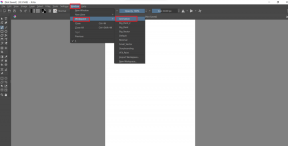Sete maneiras de consertar a impossibilidade de instalar ou atualizar o YouTube no Android
Miscelânea / / November 29, 2021
Atualizando aplicativos é muito importante para mantê-los seguros e receber novos recursos. Normalmente, os aplicativos se atualizam se a configuração de atualização automática estiver habilitada, ou você também pode atualizá-los manualmente na Play Store. Às vezes, ao abrir o aplicativo, você recebe uma notificação de que o aplicativo precisa ser atualizado. E quando você tenta fazer isso, o aplicativo não é atualizado. O mesmo acontece com o YouTube para muitos usuários do Android.

Quando tentam atualizar o YouTube, o download começa, mas não é instalado. Eles obtêm o erro 501 ou o erro 901 ao tentar atualizar o aplicativo do YouTube. Alguns até veem erros como "Não é possível instalar o YouTube. Tente novamente.'
É um problema conhecido e muitos os usuários relataram isso nos fóruns do Google. Se você também estiver enfrentando o erro, veja como consertar a impossibilidade de instalar ou atualizar o aplicativo do YouTube.
1. Reiniciar telefone
Como de costume, sua primeira etapa deve ser reiniciar o telefone. Se outros aplicativos também não conseguirem fazer download, reinicie o roteador também, se o telefone estiver conectado à rede Wi-Fi. Caso contrário, ligue o
modo avião por um tempo e depois desligue-o.2. Verificar e atualizar o sistema operacional
Com o tempo, o Google encerra o suporte para versões anteriores do sistema operacional Android. E quando isso acontecer, você não poderá atualizar alguns aplicativos em seu telefone. Isso porque sua versão do Android não é compatível com a versão atualizada do YouTube.
Em 2018, O Google encerrou o suporte para Android 4.0 Ice Cream Sandwich. Portanto, se o seu telefone funciona com Android 4.0 ou inferior, você enfrentará problemas ao atualizar os aplicativos junto com o aplicativo do YouTube. Para verificar sua versão do Android, abra Configurações> Sobre. A versão do Android estará visível lá.

Você deve verificar se uma atualização está disponível para o seu telefone. Para isso, vá para Configurações> Sistema> Atualização de software. Se nenhuma atualização estiver disponível e seu telefone funcionar com a versão anterior do Android, é hora de comprar um novo telefone. No entanto, antes de fazer isso, você pode verificar as alternativas mencionadas no final da postagem para usar o YouTube em seu telefone atual.
Caso sua versão do Android esteja acima do requisito mínimo, verifique os métodos a seguir para resolver o problema de não instalação ou atualização do aplicativo YouTube.
Também em Tecnologia de Orientação
3. Remover cartão SD
Se o seu telefone for compatível e tiver um cartão SD instalado, tente removê-lo por um tempo e, em seguida, atualize o YouTube. Você também deve tentar alterar a configuração de armazenamento padrão para a memória do telefone em vez do cartão SD. Você o encontrará em Configurações> Armazenamento.
4. Limpar cache
A próxima etapa para corrigir o problema é limpar o cache de três aplicativos - YouTube, Google Play Store e Google Play Services. Você deve começar limpando o cache. Se o problema persistir, só então apagar os dados.
Limpar dados no YouTube removerá os vídeos baixados e redefinirá as configurações no aplicativo para seus valores originais. No entanto, limpar dados para Play Store e Play Services não excluirá nenhum dado. Apenas as configurações na Play Store serão redefinidas para seus valores originais.
Para limpar o cache e os dados, siga estas etapas:
Passo 1: Abra Configurações em seu telefone Android e vá para Aplicativos e notificações ou Aplicativos.

Passo 2: Em Todos os aplicativos, toque em YouTube. Toque em Armazenamento para YouTube.


Etapa 3: Toque em Limpar cache. Tente atualizar o aplicativo. Se o problema persistir, toque em Limpar dados ou armazenamento.

Passo 4: Reinicie o telefone. Verifique se o problema foi corrigido.
Etapa 5: Se você ainda não conseguir baixar ou atualizar o YouTube, limpe o cache e os dados da Play Store e dos Serviços do Play repetindo as etapas acima.

5. Desinstalar YouTube
Tente desinstalar o YouTube do seu telefone. Se o aplicativo vier pré-instalado em seu telefone, você só poderá remover suas atualizações e não desinstalá-lo totalmente. Mas não se preocupe. Isso também funcionará.
Você pode desinstalar o YouTube de duas maneiras. Em primeiro lugar, abra a Play Store e procure o YouTube. Toque em Desinstalar. Depois de desinstalado, reinicie o telefone. Em seguida, atualize ou instale o YouTube novamente na Play Store.

No segundo método, abra Configurações em seu telefone e vá para Aplicativos. Toque em YouTube. Se você vir um botão Desinstalar, toque nele. Caso contrário, toque no ícone de três pontos na parte superior e selecione Desinstalar atualizações. Em seguida, instale-o novamente.


6. Desinstalar atualizações para Play Store
Semelhante à desinstalação do YouTube, você deve desinstalar as atualizações da Play Store. Isso irá restaurar a Play Store para a versão de fábrica, removendo assim qualquer problema, se houver. Seus aplicativos ou quaisquer dados pessoais não serão removidos do seu telefone ao fazer isso. No entanto, você perderia quaisquer personalizações nas configurações feitas no aplicativo Play Store.
Para desinstalar as atualizações da Google Play Store, inicie as configurações em seu telefone. Abra Apps e toque em Google Play Store. Toque no ícone de três pontos na parte superior e selecione Desinstalar atualizações. Reinicie o seu telefone. Aguarde 2-3 minutos para deixe a Play Store atualizar no fundo. Em seguida, tente instalar o YouTube.


Também em Tecnologia de Orientação
7. Redefinir as preferências do aplicativo
Às vezes, uma determinada configuração muda em seu telefone que restringe a atualização de alguns aplicativos. Para corrigir isso, você deve limpar as preferências do aplicativo. Antes de dar o passo, descubra o que acontece ao redefinir as preferências do aplicativo no Android.
Para redefinir as preferências do aplicativo, abra Configurações e vá para Aplicativos. Abra a seção Todos os aplicativos. Toque no ícone de três pontos na parte superior e selecione Redefinir preferências do aplicativo.


Métodos alternativos de uso do YouTube
Se houver falha na instalação ou atualização do aplicativo YouTube em seu telefone, existem várias alternativas para acessar o YouTube em seu telefone.
Instale o YouTube usando APK
Para isso, você precisará baixe o APK para o aplicativo do YouTube de uma fonte confiável, como APKMirror.com. Você pode primeiro tentar baixar a versão mais recente do YouTube. Se isso não funcionar, tente instalar uma versão mais antiga compatível com o sistema operacional Android do seu telefone.
Gorjeta: Você pode até mesmo compartilhar APKs usando compartilhamento de arquivos aplicativos como SHAREit, Xender, etc.
Use a versão móvel do YouTube
Se o aplicativo do YouTube não for atualizado, você ainda pode assistir a vídeos do YouTube usando sua versão móvel. Para isso, visite m.youtube.com no navegador do seu celular.
Experimente o YouTube Go
O Google tem uma versão simplificada do aplicativo YouTube que atende pelo nome de YouTube Go. Ele foi projetado para funcionar em dispositivos com pouca memória RAM e em áreas com má conectividade com a Internet. Você deve tente instalá-lo. Descobrir como ele difere do aplicativo normal do YouTube.
Baixe o YouTube Go
Também em Tecnologia de Orientação
YouTube sem YouTube
Esperamos que as soluções acima tenham ajudado você a instalar o aplicativo do YouTube em seu telefone. Se o YouTube ainda não funcionar, você pode contar com a ajuda de outros sites para assistir no YouTube ou dê uma olhada Alternativas do YouTube. Claro, você não terá todos os recursos do YouTube, mas algo é melhor do que nada.
Próximo: O YouTube está consumindo muitos dados? Confira 4 dicas legais para reduzir o uso de dados do YouTube no Android, iPhone e PC.